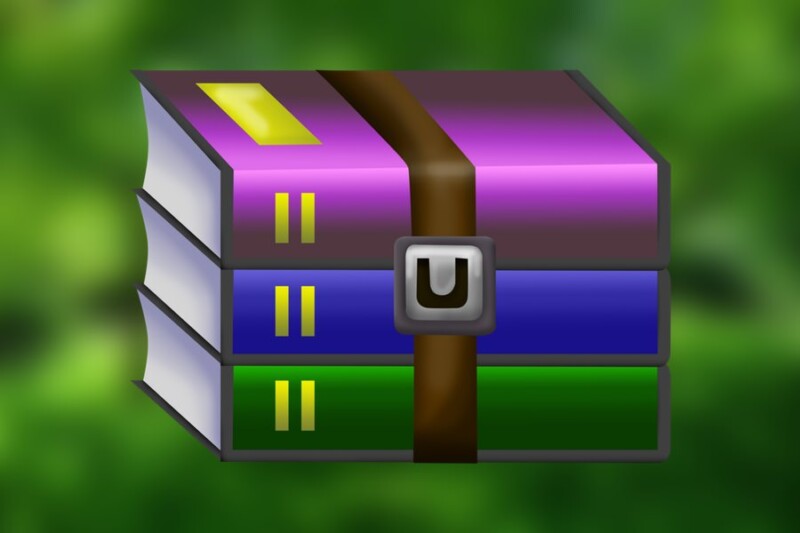Содержание
Здравствуйте, друзья! Самый инновационный браузер на России сегодня – это от Яндекса. Работает он так же как и другие его собратья – со временем страницы сайта перестают нормально открываться, содержимое отображается некорректно. Одна из причин – повреждение файлов так называемого Кэша – области где обозреватель хранит информацию о ранее посещенных страницах, просмотренные видео, загруженных файлах, формах с сайтов, где вы регистрировались и так далее.
Эта информация нужна программе чтобы открывать страницы быстрее и не загружать содержимое страниц снова и снова к вам на компьютер. К тому же кеш хранит разнообразную служебную информацию, на основании которой формируется для вас реклама, передается ваше местоположение, доступ к камере, микрофону ноутбука и т.д.
Первоначально можно сделать настройки таким образом, что Яндекс не будет запоминать историю посещений, передавать ваше местоположение, файлы cookie. Идем в “Настройки” браузера…
Находим раздел “безопасность”. Многие пользователи уже имеют почту на яндексе; настройки приватности явным образом указаны в настройках аккаунта. Перейдя в “Настройки синхронизации” и убираем данные которые не нужно синхронизировать:

Яндекс большое внимание уделяет настройкам безопасности и ими не надо пренебрегать.Заходим в раздел” Безопасность” проверим следующие настройки :

Мне нравиться, что страницы онлайн – банков открываются в режиме “Инкогнито” автоматически и защищены данные ваших банковских карт при правильно сделанных настройках.
Передачу куков, доступ к камере, микрофону, другой служебной информации (местоположение) отключаем в отдельном разделе “Сайты”- “Расширенные настройки сайтов”:

Просто ставим переключатели где нужно; можно делать индивидуальные настройки по каждому сайту если это необходимо.
Если нужно работать на чужом компьютере, можно не меняя никаких настроек скрыть историю посещений, открывая страницы в режиме “Инкогнито”. Вызывать этот режим в Яндексе можно сочетанием клавиш Ctrl+Shift+N на любой странице. Откроется новая вкладка.

“Инкогнито” позволит вам зайти в свои аккаунты на чужом компьютере; история посещений и пароли сайтов при этом не запоминаются.
Как очистить кэш браузера Яндекс используя сочетания клавиш
Самый быстрый и удобный способ очистить кэш обозревателя – это использовать сочетание клавиш Ctrl + Shift + Del. Используйте его, когда обозреватель запущен; в появившемся окне нужно выбрать время за которое очищать или другие параметры:

Яндекс браузер – как очистить кэш и куки определенного сайта
Другой способ – более избирательный. Можно удалять не все сразу, а только историю посещений, например одного из сайтов. Или только Cookie файлы одного из сайтов. Идем сначала в “настройки”, ” История” (или используем сочетание клавиш Ctrl+H):

Можно выбрать любую запись из “истории”; при выборе появляется возможность ее удаления:
Яндекс умеет работать и с куками сайтов по отдельности. Можно автоматически чистить куки при закрытии браузера, можно выборочно добавлять сайты и режим хранения куков, можно выборочно удалять файлы выбранных сайтов:

Как почистить кеш браузера Яндекс на компьютере, но оставить пароли
Пароли оставляем убрав галочки после нажатия Ctrl+Alt +Del. Можно использовать специальные программы типа CCleaner, выбрать в ней наш обозреватель (на фото выбран Сhrome) и удалить…

Очищаем кеш Яндекс браузера на планшете Андроид?
Зайдя в “настройки” браузера на мобильном устройстве вы обнаружите почти все то же, что и в компьютерной версии касательно настроек. Можно перейти в “настройки аккаунта” и сделать базовые опции и там.
“История” вычищается так же как и на компьютерной версии, переходом в соответствующее меню (по отдельности , либо всё сразу)…

А для того чтобы очистить кеш в памяти телефона нужно просто зайти в “настройки” смартфона, затем выбрать раздел “Приложения”, найти в списке Яндекс зайти в него и нажать кнопку “Очистить кеш”…

“История” и все остальное сохранятся. Пользуйтесь Яндек-браузером, если активно используйте сервисы этого поисковика. Это удобно. Всем добра!